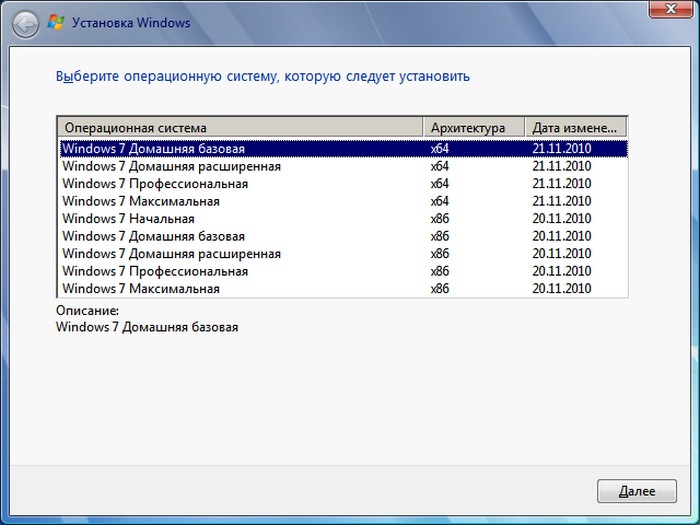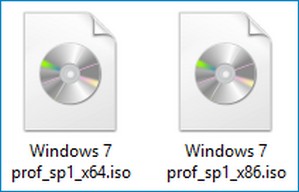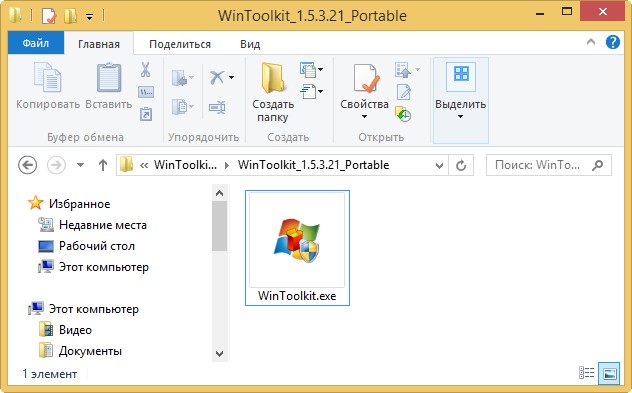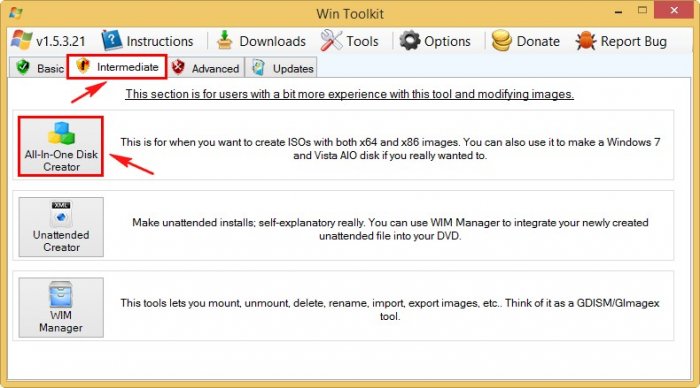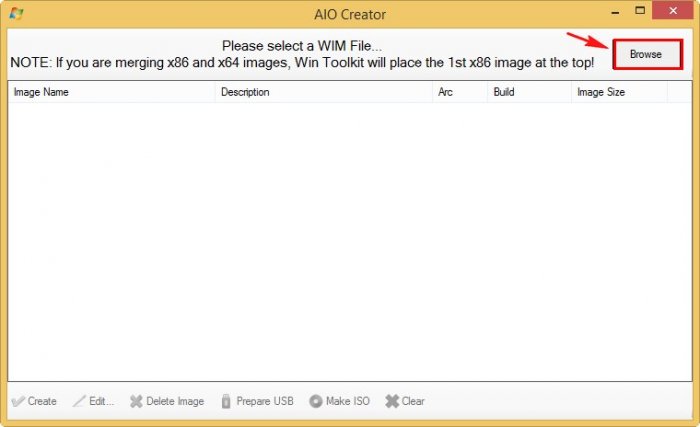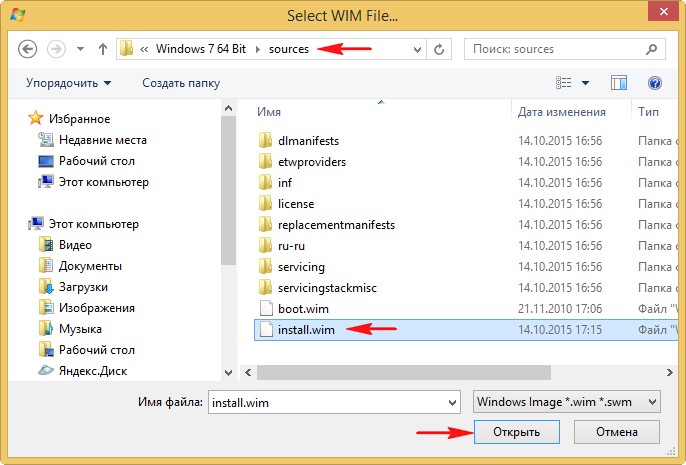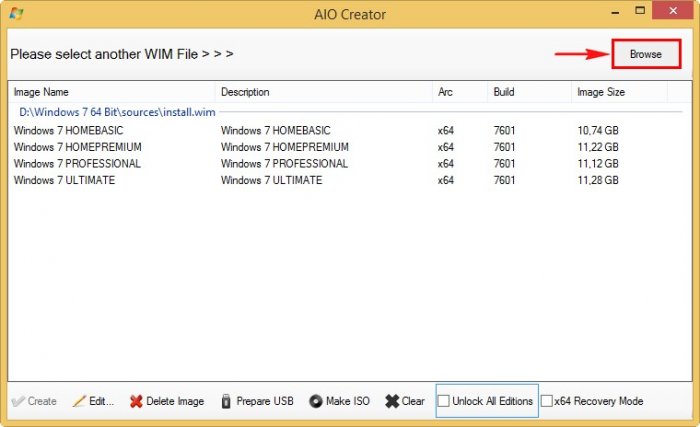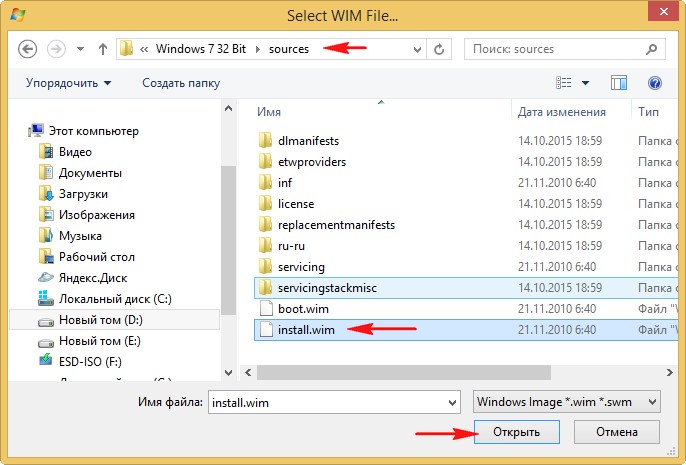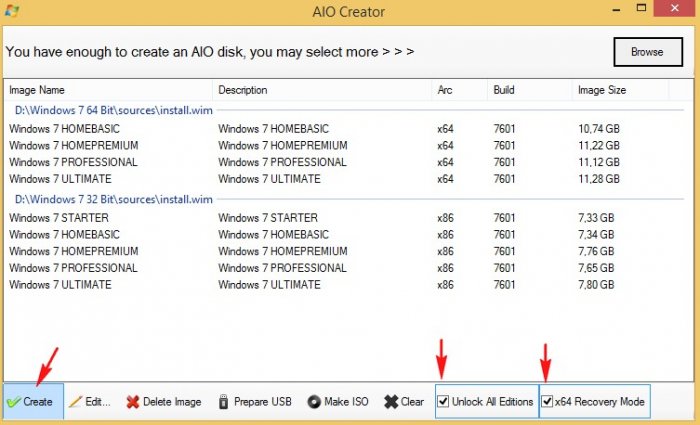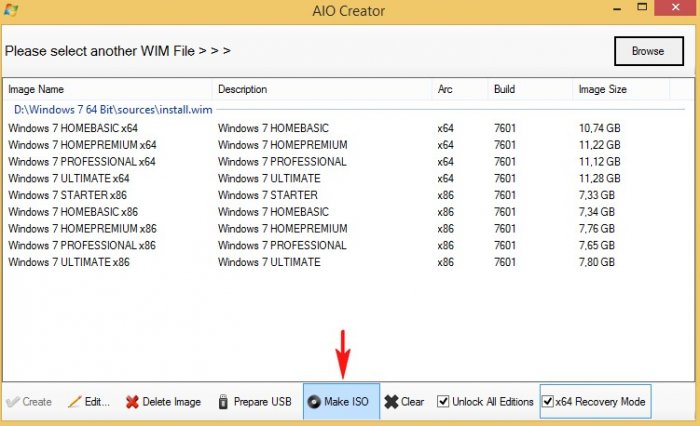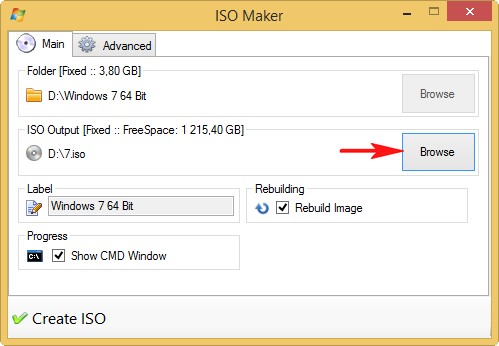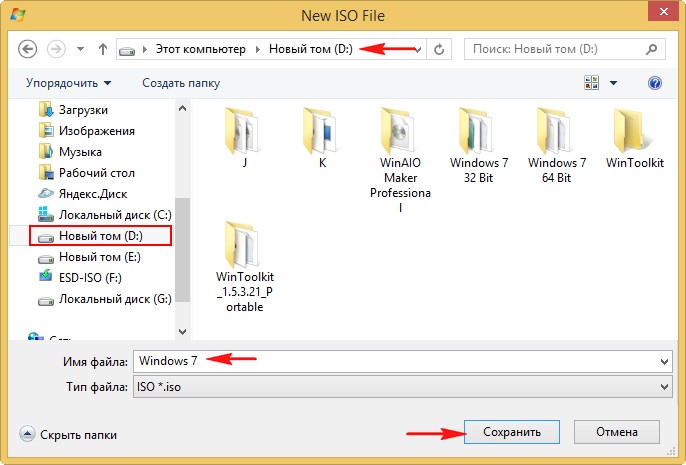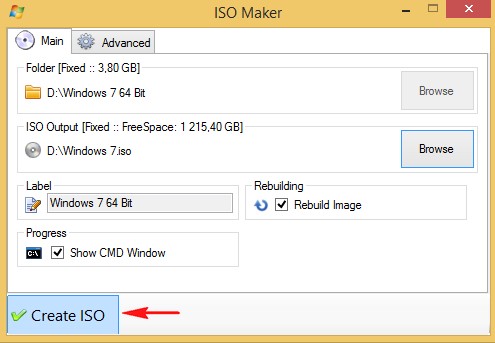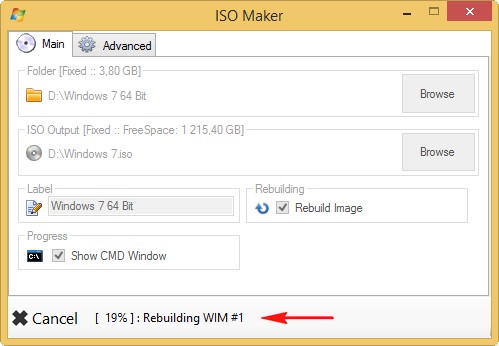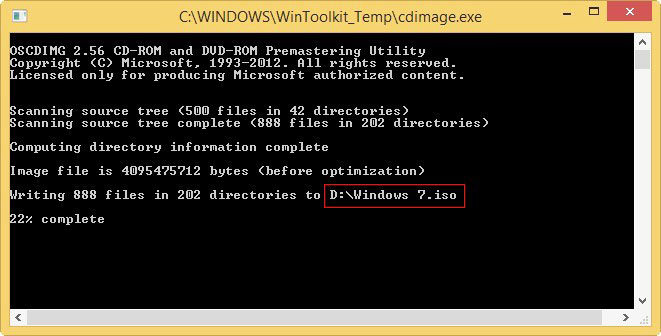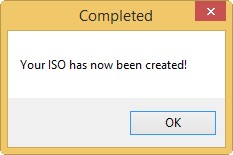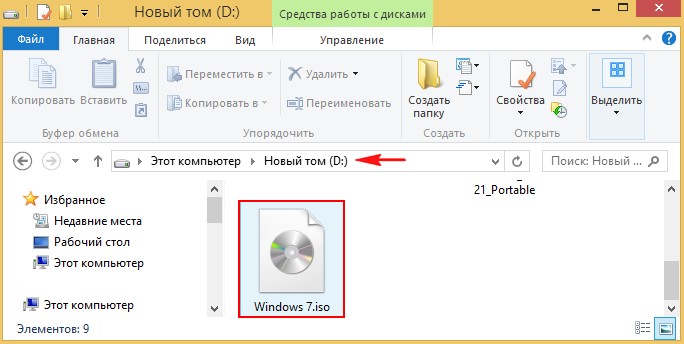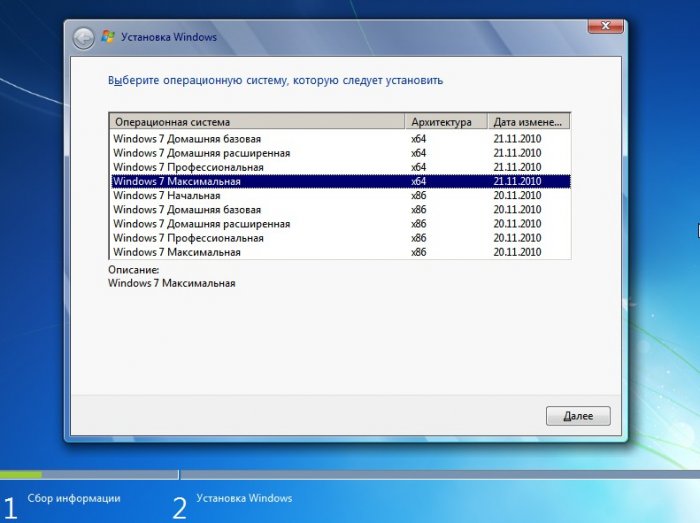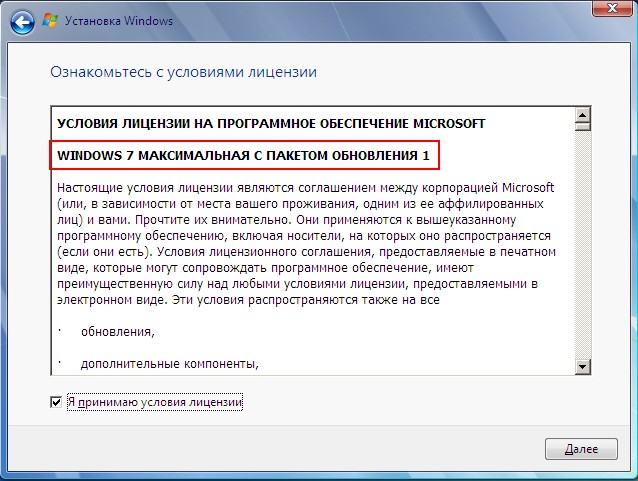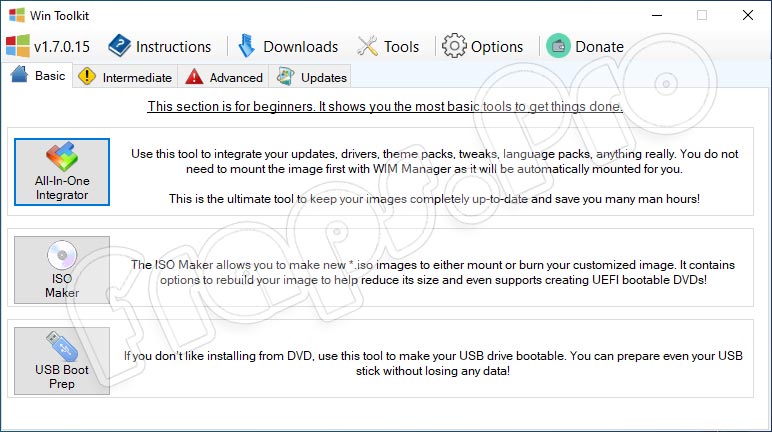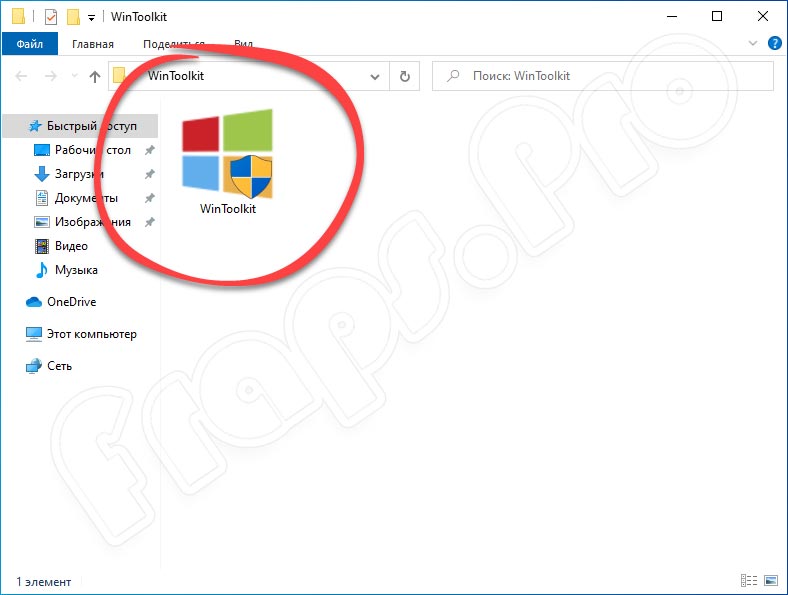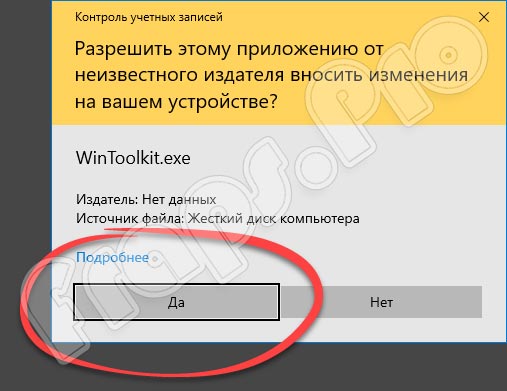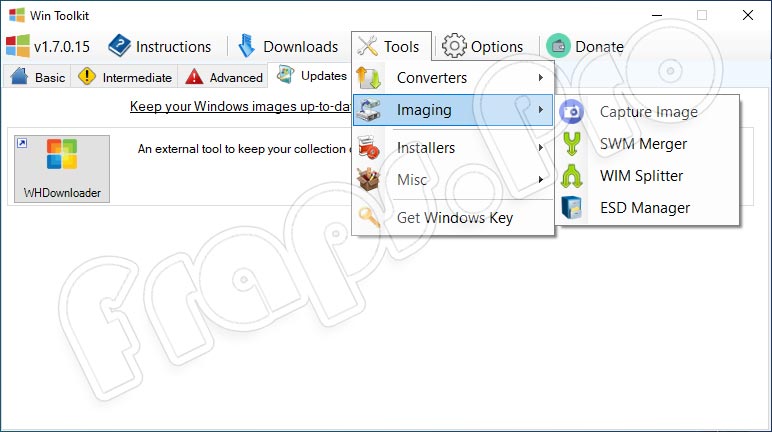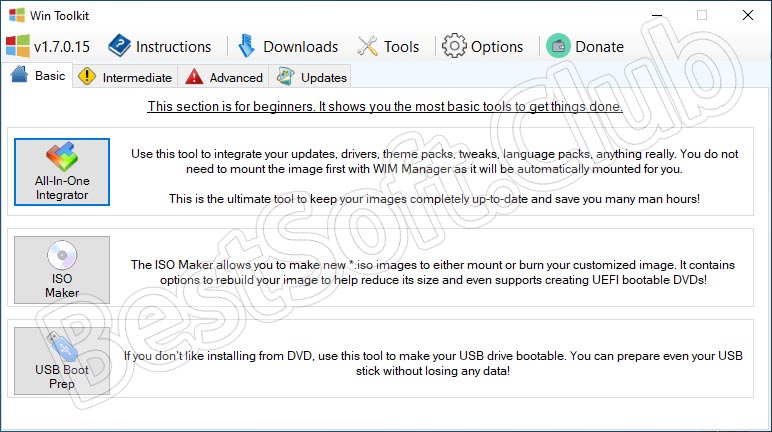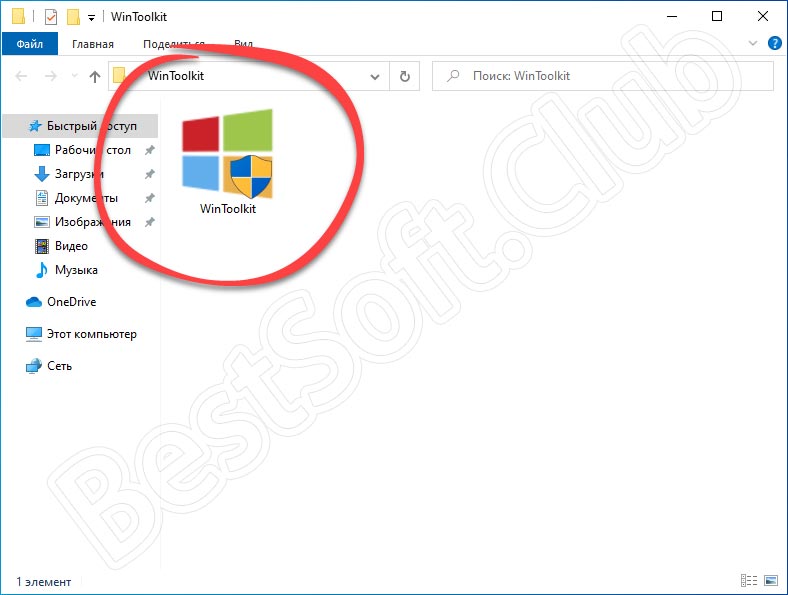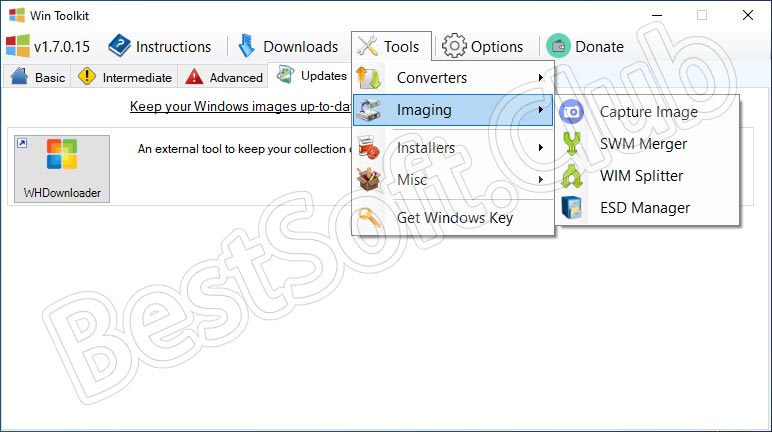Содержание
- Создание сборки Windows 10
- Извлечение и монтирование образа Windows
- Интеграция драйверов, обновление и языковые пакеты
- Удаление лишнего из образа Windows
- Дополнительные возможности кастомизации
- Сохранение изменений в дистрибутив Windows
- Интерфейс
- Другие возможности
- Сброс льготного периода для Windows и Office
- Резервное копирование лицензии
- Преимущества Office Toolkit
- Что нужно для создания собственного установщика Windows 10?
- Извлекаем и монтируем образ
- INFO
- Переводим обновления Windows в ручной режим
- Самый лучший, но дорогой способ
- Системные требования
- Принцип работы
- Нам удалось создать свою сборку Windows!
- Шаги
- Инструкция
- Как пользоваться Microsoft Toolkit
- Инструкция
- Как работает Toolkit?
- Преимущества программы
- Что в итоге?
- Загрузка и установка Toolkit
- Достоинства и недостатки
Создание сборки Windows 10
Для создания своего дистрибутива Windows 10 энтузиасты создали утилиту MSMG Toolkit. Инструмент поставляется в виде архива 7-Zip, который необходимо распаковать на диск с сохранением структуры папок.
Для правильной работы с образами Windows 10 утилита MSMG Toolkit должна быть запущена в Windows 8.1 или 10. Преобразование ESD в WIM можно выполнить в Windows 7, но остальные функции, скорее всего, не будут работать.
Перейдите в папку, в которой вы сохранили ISO-образ Windows 10. Вы можете смонтировать этот образ на виртуальный диск, но для наших целей вы можете установить бесплатный архиватор 7-Zip и открыть файл ISO, который он содержит, как обычный архив. Если вы записали образ на USB-накопитель, вы можете просто просмотреть его содержимое в проводнике. Скопируйте все папки и файлы из дистрибутива Windows в подпапку DVD в каталоге, в который вы распаковали MSMG Toolkit.
Теперь запустите утилиту MSMG Toolkit, используя файл Start.cmd из папки утилиты, и нажмите латинскую букву A на клавиатуре, чтобы принять лицензионное соглашение, затем нажмите клавишу Enter.
Извлечение и монтирование образа Windows
Ранее дистрибутивы операционной системы Microsoft были упакованы в образы Windows Image Format (WIM). Позже разработчики отказались от этого стандарта в пользу формата ESD с еще более высокой степенью сжатия для экономии места на диске. К сожалению, большинство современных утилит не умеют работать с ESD, им нужен образ в традиционном формате WIM.
Поэтому в качестве первого шага вам необходимо извлечь упакованный образ WIM из файла install.esd, хранящегося в исходной папке. В Windows за это отвечает утилита DISM console, но у ее использования есть некоторые недостатки: как минимум нужно напрячь мозг и запомнить принципы работы с командной строкой. Мы пойдем другим путем.
MSMG Toolkit использует собственную копию DISM, последней версии, избавляя вас от необходимости вводить длинные директивы командной строки и задаваться вопросом, почему это все еще не работает. Чтобы преобразовать install.esd в WIM, нажмите клавишу 2. Программа предложит несколько вариантов преобразования, вам нужно выбрать Преобразовать установку образа ESD в образ WIM, снова нажав клавишу 2.

Преобразование ESD в WIM с помощью MSMG
Утилита прочитает содержимое ESD и отобразит список всех образов Windows, хранящихся в ESD-хранилище.

Выбор необходимого образа Windows из имеющихся в архиве
Нажмите клавишу с номером, соответствующим образу Windows, с которым вы продолжите работу. Теперь подождите, пока утилита извлечет изображение, которое вы предпочитаете, из файла ESD и экспортирует в WIM, это займет некоторое время. Преобразованный образ install.wim будет сохранен в той же исходной папке, что и исходный файл, который будет автоматически удален.
Теперь извлеченный образ нужно смонтировать для дальнейшей работы. Снова нажмите кнопку 1 (Источник), а затем кнопку 1 (Выбрать источник из папки). MSMG покажет вам список всех обнаруженных образов Windows. Нажмите цифровую клавишу, соответствующую желаемой версии операционной системы. Мы отклоняем предложение смонтировать загрузочный образ (вы хотите смонтировать загрузочный образ Windows?) И образ восстановления (вы хотите смонтировать Windows Recovery Inage?), Нажав N. Программа вскоре сообщит вам, что образ был успешно смонтирован.
Теперь вы можете смело переходить к дополнительным шагам по созданию образа Windows.
Интеграция драйверов, обновление и языковые пакеты
Windows 10 не всегда может автоматически находить драйверы устройств. Если вы устанавливаете систему на компьютер, для которого у вас уже есть запас драйверов, вы можете сразу интегрировать их в дистрибутив и тем самым сэкономить время. То же самое и с обновлениями ОС — вы можете избежать утомительного процесса загрузки и установки выпущенных обновлений, заранее добавив их в свое развертывание Windows 10.
Загрузите все обновления для своей редакции Windows с веб-сайта Microsoft и поместите их в соответствующую подпапку каталога Updates w10: x64 для 64-битной Windows и x86 для 32-битной Windows. Драйверы необходимо скопировать в папки x64 и x86, которые находятся в каталоге Drivers Install w10. Убедитесь, что количество бит драйверов и количество бит папок, в которых они находятся, одинаковы.
Книга MSMG содержит каталог Packs LanguagePacks w10. Он содержит набор папок, соответствующих редакциям Windows, а в них, в свою очередь, есть подпапки, соответствующие биту операционной системы. Если вы хотите интегрировать отсутствующий языковой пакет в дистрибутив, перейдите в нужную папку, создайте внутри нее подпапку (если она не существует) с именем, совпадающим с названием добавляемого пакета, например ru-RU для Русский или fr- FR для французского, а также там есть файлы языковых пакетов в формате .cab.
В главном меню MSMG нажмите кнопку 3, чтобы выбрать опцию «Интегрировать.
Не интегрируйте обновления в дистрибутив, пока не интегрировали языковые пакеты! Сначала необходимо интегрировать все языковые пакеты, а только затем интегрировать исправления, пакеты обновления и исправления, содержащие ресурсы, зависящие от языковой локализации. В противном случае существует ненулевая вероятность того, что компоненты обновления языка неправильно применены к операционной системе.
При интеграции языковых пакетов нажмите клавишу 1, подтвердите свой выбор (клавиша Y), затем выберите параметр «Интегрировать в установочный образ Windows» (клавиша 2). Затем введите код языка интегрированного пакета, выбрав его из списка.
Интеграция драйверов происходит таким же образом: в главном меню MSMG нажмите клавишу 3 (Интегрировать), затем 2 (Драйвер Windows), снова 2 (Интегрировать с установочным образом Windows) и, наконец, подтвердите выбор, нажав нажав кнопку Y.
Мы рекомендуем интегрировать обновления в крайнем случае. Нажмите 3 (Интегрировать), затем 4 (Обновления Windows), согласитесь продолжить интеграцию, нажав Y, затем нажмите 1 (Интегрировать обновления Windows).
Удаление лишнего из образа Windows
Используя MSMG Toolkit, вы можете получить прошивку и приложения Metro из вашего дистрибутива Windows, которые вы не используете. Для этого в главном меню нажмите клавишу 4 (Удалить), затем — 1 (Удалить компоненты Windows). На выбор вам будет предложено несколько разделов:
- Системные приложения: 26 приложений, включая File Explorer, Microsoft Edge, Cortana, Skype;
- Приложения Windows-2: приложения Магазина Windows, приложения Xbox и поставщики удостоверений Xbox.
- Интернет — включает Adobe Flash для Windows и Internet Explorer;
- Конфиденциальность — 11 различных услуг, касающихся доступа к системе и безопасности;
- Система: интегрированные приложения, такие как графический редактор Paint, восстановление системы, подсистема Windows для Linux, всего восемь;
- Мультимедиа: семь компонентов, включая распознавание речи, Windows Media Player и Windows Photo Viewer;
- Windows Apps-1 — стандартные приложения, включая калькулятор, Paint 3D, обмен сообщениями, Microsoft Pay, всего 35;
- Удаленный: включает домашнюю группу, многоточечный соединитель и удаленную помощь;
Выбранные программы будут безжалостно вырезаны из вашей сборки Windows и не будут установлены на ваше устройство, что сэкономит место на диске. В некоторых версиях Windows экран «Удалить» также содержит функцию удаления приложений Metro по умолчанию, которую можно использовать для удаления ненужных приложений Metro.
Дополнительные возможности кастомизации
Используя MSMG Toolkit, вы можете добавлять в сборку дополнительные файлы и элементы: шрифты, аватары учетных записей Windows, курсоры, любые системные файлы, объекты среды восстановления Windows, темы для приложений Metro (проигрыватель Windows, средство просмотра фотографий, калькулятор).
Все эти файлы необходимо сначала вставить в соответствующие подпапки каталога Custom File w10 x64 или Custom File w10 x86, затем выбрать пункт 3 (Интегрировать) в меню MSMG Toolkit, затем 5 (Windows Custom Features) и, наконец, нажмите Y. Объекты для интеграции можно выбрать из предложенного списка.
При добавлении компонентов с помощью этой функции имейте в виду, что утилита SFC будет ругаться за нарушение целостности системных файлов Windows. Вы должны с этим разобраться.
Кроме того, вы можете изменить ряд основных настроек Windows, выбрав команды 5 (Настройка) — 8 (Применить изменения) в меню MSMG. Здесь вы можете делать в Windows следующее:
- заставить программы .NET использовать последнюю версию .NET Framework;
- включить кодек Fraunhofer MP3 Professional.
- убрать кнопку TaskView с панели задач;
- отключить автоматическое обновление драйверов через Центр обновления Windows;
- отключить зарезервированное хранилище Microsoft для обновлений Windows);
- отключить Кортану;
- отключить автоматические обновления Автоматическое обновление Windows и Центр обновления Windows;
- включить Windows Photo Viewer (по умолчанию отключено);
- отключить автоматическую загрузку и установку сторонних приложений;
- отключить Защитник Windows;

Здесь вы можете использовать дальнейшие настройки
Сохранение изменений в дистрибутив Windows
Когда все будет готово, в главном меню MSMG Toolkit выполните команды 6 (Применить) и 2 (Применить и сохранить изменения в исходном образе). Теперь нажмите кнопку 7 (Target) и выберите, в каком формате вы хотите сохранить обновленный дистрибутив.

Вы можете создать файл ISO, чтобы записать образ на оптический диск, записать дистрибутив непосредственно на DVD-диск или скопировать его на USB-накопитель. Вы можете перезаписать измененный загрузчик и образ Windows на USB-накопителе, который был создан ранее при развертывании (синхронизировать загрузочные и исходные установочные образы с USB-накопителем), или создать новый загрузочный USB-накопитель при развертывании с помощью записи образа ISO для функция загрузочного USB-накопителя. Нажатие клавиши 6 отформатирует USB-накопитель перед записью.
Интерфейс
Несмотря на англоязычный интерфейс, проверка утилиты довольно проста и не вызывает никаких вопросов. Кстати, скачать программу на русском языке невозможно.
На нижней панели есть два значка: это символ пакетов Office и непосредственно Windows. Зеленый текст — подсказка по работе с активатором.

Основная панель приложения предназначена для отображения точной информации об установленной операционной системе.

Во вкладке «Лицензионные ключи» пользователь может получить код активации для любой из существующих версий Windows.

Для получения лицензионного ключа для предустановленной операционной системы доступна вкладка «Активация».

Панель настроек содержит все необходимое для настройки работы утилиты. Здесь перечислены порты, используемые во время активации, и вы также можете заменить их по своему усмотрению.

Во время работы приложение переходит в фоновый режим. Следовательно, стоит разобрать каждый компонент и его назначение.
Программа состоит из трех основных частей, различающихся по назначению:
- Информация Windows отображает достоверную информацию о разрядности, выпуске и версии операционной системы.
- EZ-Activator предназначен для активации различного программного обеспечения. Компонент также собирает информацию об активируемой программе перед подготовкой к получению лицензии.
- Информация об Office позволяет найти подробную информацию об установленном пакете Office, его версии и количестве бит.
- Удалить Office поможет вам удалить набор программ от Microsoft, если вы не можете удалить их вручную.
Словом, помимо активатора платных программ, Microsoft Toolkit значительно упрощает работу с продуктами Microsoft. Многофункциональность программы порадовала многих пользователей, поэтому активатор приобрел достаточную популярность как в российском, так и в зарубежном сегментах сети Интернет.
Другие возможности
Остальные способы активации не так удобны, но не менее эффективны:


Сброс льготного периода для Windows и Office
Для продуктов с льготным периодом 30 дней счетчик обратного отсчета можно сбросить с помощью функции «Сброс». Количество разрядов ограничено. «В наличии» проверяет доступный баланс.
Для офиса этот процесс можно автоматизировать, установив AutoRearm. Таким образом, Microsoft Toolkit сам сбрасывает счетчик пробных версий, постоянно удерживая Office в льготный период.

Резервное копирование лицензии
Функции на вкладке «Резервное копирование лицензий» позволят вам сохранить данные лицензий Windows и Office и при необходимости восстановить их. Поэтому после переустановки ПО вы можете просто восстановить активацию.

Преимущества Office Toolkit
В разделе «CustomizeSetupTab» для офиса есть полезные опции:

С этим набором инструментов Microsoft Toolkit становится универсальной программой лицензирования для Windows и Office.
Что нужно для создания собственного установщика Windows 10?
вы можете внести изменения в ISO-образ Windows 10 с помощью утилиты MSMG Toolkit. Эта программа позволяет вносить изменения в образ ISO и создавать свой собственный установщик. То есть вы можете удалить из установки все современные приложения и отключить все ненужные функции.
Для его создания вам понадобится указанный MSMG Toolkit, а также последний образ ISO из Windows 10. Вы можете скачать их по следующим ссылкам.
На следующем шаге укажите следующее действие. Здесь вы можете выбрать функцию обновления системы, а также возможность загрузки установщика Windows 10. Выберите второй вариант — «Создать установочный носитель для другого компьютера».
Извлекаем и монтируем образ
Раньше дистрибутивы операционной системы Microsoft были упакованы в образы Windows Image Format (WIM). Позже разработчики отказались от этого стандарта в пользу формата ESD с еще более высокой степенью сжатия для экономии места на диске. К сожалению, большинство современных утилит не умеют работать с ESD, им нужен образ в традиционном формате WIM.
Поэтому в качестве первого шага нам нужно извлечь сжатый образ WIM из файла install.esd, хранящегося в исходной папке. В Windows за это отвечает консольная утилита DISM, но у ее использования есть некоторые недостатки: как минимум надо хорошенько напрячь мозг и запомнить принципы работы с командной строкой. Пойдем на другую сторону.
MSMG Toolkit использует собственную копию последней версии Dism, избавляя вас от необходимости вводить длинные директивы командной строки и задаваться вопросом, почему это все еще не работает. Чтобы преобразовать install.esd в WIM, нажмите 2. Утилита предложит несколько вариантов преобразования, вам нужно выбрать «Преобразовать установку ESD-образа в WIM-образ», снова нажав 2.

Преобразование ESD в WIM с помощью MSMG
Toolza прочитает содержимое ESD и отобразит список всех образов Windows, хранящихся в репозитории ESD.

Выбор желаемого образа Windows среди имеющихся в архиве
Нажмите клавишу с номером, соответствующим образу Windows, с которым вы продолжите работу. Теперь подождите, пока утилита извлечет выбранный образ из файла ESD и экспортирует его в WIM, это займет некоторое время. Преобразованный образ install.wim будет сохранен в той же исходной папке, что и исходный файл, который будет автоматически удален.
![]()
INFO
Постоянные читатели могут задаться вопросом, почему этот довольно простой метод извлечения WIM не был рассмотрен в предыдущей статье. Практика показала, что утилита Windows SIM, по неизвестной науке причине, плохо работает с изображениями, извлеченными с помощью MSMG.
Теперь извлеченный образ нужно смонтировать для дальнейшей работы. Нажмите кнопку 1 (Источник), затем — 1 (Выбрать источник из папки) еще раз. MSMG покажет вам список всех обнаруженных образов Windows. Нажмите клавишу с номером, соответствующим требуемой версии операционной системы. Мы отклоняем предложение смонтировать загрузочный образ (вы хотите смонтировать загрузочный образ Windows?) И образ восстановления (вы хотите смонтировать Windows Recovery Inage?), Нажав N. Программа вскоре сообщит вам, что образ был успешно смонтирован.

Образ успешно смонтирован
Теперь можно смело переходить к дальнейшим действиям.
Переводим обновления Windows в ручной режим
Обновления Windows стали головной болью для многих пользователей. Совсем недавно в СМИ разразился скандал с новым бесполезным обновлением, которое только добавляет ярлыки к продуктам облачного офиса Microsoft в меню «Пуск» и при этом перезагружает (!) Компьютер без запроса.
Такое поведение можно простить для бесплатной ОС Android, но платная ОС не должна вести себя подобным образом. Обновления, сделанные такими агрессивными и дерзкими методами, определенно должны находиться под вашим ручным контролем.
В редакторе групповой политики перейдите в раздел «Административные шаблоны конфигурации компьютера» Компоненты Windows Центр обновления Windows”.
Вы можете перевести этот элемент в режим «Отключено”.

Преобразование ESD в WIM с помощью MSMG
Toolza прочитает содержимое ESD и отобразит список всех образов Windows, хранящихся в репозитории ESD.

Выбор желаемого образа Windows среди имеющихся в архиве
Нажмите клавишу с номером, соответствующим образу Windows, с которым вы продолжите работу. Теперь подождите, пока утилита извлечет выбранный образ из файла ESD и экспортирует его в WIM, это займет некоторое время. Преобразованный образ install.wim будет сохранен в той же исходной папке, что и исходный файл, который будет автоматически удален.
![]()
INFO
Постоянные читатели могут задаться вопросом, почему этот довольно простой метод извлечения WIM не был рассмотрен в предыдущей статье. Практика показала, что утилита Windows SIM, по неизвестной науке причине, плохо работает с изображениями, извлеченными с помощью MSMG.
Теперь извлеченный образ нужно смонтировать для дальнейшей работы. Нажмите кнопку 1 (Источник), затем — 1 (Выбрать источник из папки) еще раз. MSMG покажет вам список всех обнаруженных образов Windows. Нажмите клавишу с номером, соответствующим требуемой версии операционной системы. Мы отклоняем предложение смонтировать загрузочный образ (вы хотите смонтировать загрузочный образ Windows?) И образ восстановления (вы хотите смонтировать Windows Recovery Inage?), Нажав N. Программа вскоре сообщит вам, что образ был успешно смонтирован.

Образ успешно смонтирован
Теперь можно смело переходить к дальнейшим действиям.
Переводим обновления Windows в ручной режим
Обновления Windows стали головной болью для многих пользователей. Совсем недавно в СМИ разразился скандал с новым бесполезным обновлением, которое только добавляет ярлыки к продуктам облачного офиса Microsoft в меню «Пуск» и при этом перезагружает (!) Компьютер без запроса.
Такое поведение можно простить для бесплатной ОС Android, но платная ОС не должна вести себя подобным образом. Обновления, сделанные такими агрессивными и дерзкими методами, определенно должны находиться под вашим ручным контролем.
В редакторе групповой политики перейдите в раздел «Административные шаблоны конфигурации компьютера» Компоненты Windows Центр обновления Windows”.
Вы можете перевести этот элемент в режим «Отключено”.

В этом случае центр обновлений будет выглядеть так.

Это лишь некоторые из полезных настроек Windows в редакторе групповой политики. Что ж, мы переходим к инструменту Dism++.
Первое, на что стоит обратить внимание — это удобная очистка Windows, в том числе папки WinSxS.

В Appx Management вы можете удалить встроенные приложения UWP, сделав вашу систему эквивалентной LTSC.

Я удалил около половины приложений Windows 10 May 2020 Update UWP, сэкономив около 1 ГБ на системном диске. Я оставил только их (отключена кортана).
Вы можете дополнительно уточнить и удалить ненужные компоненты в разделе «Компоненты Windows”.

Раздел «Обновления» поможет вам удалить проблемное обновление.

И, наконец, раздел «Оптимизация». В нем можно настроить множество параметров, для которых обычно используются сторонние утилиты.

Все изменения в Windows через Dism ++ происходят быстро, и наш план действий будет следующим. После переустановки Windows загрузите текущую версию Dism ++, внесите полезные изменения, удалите ненужные приложения UWP и остановите ненужные службы. На все это уйдет не более 10 минут.
У каждого будет свой список изменений, но вы не можете испортить Windows с помощью Dism ++ или групповой политики, все изменения можно вернуть в исходное состояние. А вот возиться с Windows сторонним твикером элементарно. Иногда достаточно даже очистки реестра с помощью CCleaner.
Самый лучший, но дорогой способ

Особенностью описанных выше методов является то, что они полагаются на проводное соединение. Однако, если у вас есть адаптер Bluetooth, вы можете подключить Dualshock 4 к компьютеру по беспроводной сети. Но в любом случае факт остается фактом: подключение контроллера может вызвать затруднения и отнять драгоценное время. Кроме того, предыдущий метод частично «незаконен».
Что делать тем людям, которые хотят играть на ПК с Dualshock 4, подключив его как можно быстрее, без проблем, без внезапных отключений, без проводов и с возможностью переназначения кнопок?
Ответ на этот вопрос дала сама Sony, выпустившая официальный адаптер: беспроводной адаптер Dualshock 4 USB.
Сразу стоит отметить минус этого аксессуара — за него нужно платить. Да, все вышеперечисленные способы были совершенно бесплатными, но в то же время крайне спорными с точки зрения простоты подключения и использования. Между тем, беспроводной адаптер Dualshock 4 USB — идеальное решение, если вы хотите получить только положительные эмоции от использования геймпада Sony с ПК, избегая различных проблем.
Системные требования
Toolkit работает на компьютерах Windows и Mac, которые соответствуют следующим требованиям:
Требования к оборудованию для устройства хранения могут отличаться.
Принцип работы
Благодаря расширенному функционалу специальный активатор проверяет информацию обо всех программных пакетах, установленных Microsoft. После получения информации о версии офиса и операционной системы, утилита автоматически подбирает наиболее подходящие ключи активации.
При появлении ошибки активации (например, код оказался неверным) приложение исправляет ее само или даже повторно активирует.
После прямого подтверждения лицензии активатор отобразит подробную информацию об используемых ключах. Благодаря функции резервного копирования данных вы сможете сохранить все активированные продукты при переустановке операционной системы.
Нам удалось создать свою сборку Windows!
Используя MSMG Toolkit, вы можете создать собственную сборку Windows, «облегченный» дистрибутив Windows 8.1 или 10 для установки на устаревшие планшеты, нетбуки или компьютеры: программа сэкономит место на диске, удалив ненужные компоненты и приложения. Кроме того, вы можете сэкономить время, заранее интегрировав все необходимые обновления и драйверы в Windows, а также оптимизируя свою рабочую среду, отключив неиспользуемые функции операционной системы.
Шаги
- Включите контроллер.
Для этого нажмите стилизованную кнопку PS в центре контроллера.- Если контроллер сопряжен с игровой консолью, сначала отключите его от источника питания.
- Подключите контроллер к компьютеру.Подсоедините узкий штекер кабеля USB (т. Е. Кабель зарядного устройства контроллера) к контроллеру, а широкий штекер к порту USB на компьютере.
Если вы подключаете контроллер через беспроводной модуль, вам может потребоваться сначала установить драйверы для этого модуля. Подключите модуль и точно следуйте инструкциям на экране.
- Расположение портов USB зависит от модели компьютера. Если вы не можете найти порты USB, поищите их по бокам, сзади компьютера или сзади ноутбука.
- Перейдите на сайт SCP Toolkit.С помощью этой программы вы можете подключить контроллер PS3 к компьютеру и играть в различные игры (например, игры на сервисе Steam).
- Щелкните ссылку «ScpToolkit_Setup.exe».Это первая ссылка в разделе «Загрузки». Указанный файл загружается в папку загрузок на вашем компьютере (например, в папку «Загрузки» или на рабочий стол).
- Скачайте последнюю версию программы. Если вы находитесь на странице последней версии, в левой части страницы будет отображаться «Последняя версия).
- Дважды щелкните загруженный установочный файл.Его значок выглядит как черный контроллер PS3.
- Следуйте инструкциям на экране.Прочтите лицензионное соглашение и нажмите «Установить». Возможно, вам потребуется установить несколько программных компонентов, поэтому вам нужно будет нажать кнопку «Установить» несколько раз.
Если откроется окно с вопросом, можете ли вы доверять установочному файлу, нажмите «Да».
- Если появится сообщение о том, что некоторые условия, необходимые для запуска программы, не выполнены, нажимайте «Далее», пока не начнется процесс установки. В противном случае просто нажмите «Готово» в первом окне.
- Дважды щелкните программу «ScpToolkit Driver Installer».Вы найдете его в папке SCP Toolkit».
- Снимите галочку с опции «Установить DualShock Controller 4).он находится в левой части окна. Поскольку вы подключаете контроллер PS3 (например, контроллер DualShock 3), вам не понадобятся драйверы PS4.
Мы рекомендуем снимать флажки рядом с вариантами, которые вам не нужны.
- Также снимите флажок Bluetooth, если вы используете проводной контроллер.
- В Windows Vista установите флажок «Принудительная установка драйвера» в средней левой части окна.
- Щелкните поле «Выбрать контроллер DualShock 3 для установки).
он находится в правой части окна. Теперь выберите свой контроллер.
- Установите флажок рядом с опцией Wireless Controller).
Вы увидите список всех устройств, подключенных к вашему компьютеру (например, клавиатуру, мышь, веб-камеру и т.д.). Контроллер PS3 называется «Беспроводной контроллер (интерфейс номер)», где номер относится к USB-порту, к которому подключен контроллер.
- Если вы используете беспроводной контроллер, в разделе Bluetooth над раскрывающимся меню DualShock 3 Controller выберите USB-устройство, которое вы используете без проводов.
- Щелкните Установить).
он находится в правой части окна. SCP Toolkit начнет установку драйверов контроллера; этот процесс займет менее пяти минут.
Факт: драйверы контроллера установлены и могут использоваться в играх.
- В конце процесса установки раздастся звуковой сигнал.
Инструкция
После загрузки программы откройте файл .exe в режиме администратора. После этого появится небольшое окошко с информационной консолью. Внизу две кнопки для выбора продукта: ОС или Офис.

После выбора продукта откроется главное окно. На верхней панели есть 4 вкладки. Первая вкладка «Main» содержит информацию о версии и информацию о том, поддерживает ли утилита возможность активации этой сборки.

Вторая вкладка содержит основные инструменты для работы с лицензией операционной системы. Здесь вы можете выбрать тип активации и включить некоторые другие функции. Вы можете активировать Windows одним из следующих способов: удалив службу контроля лицензий, обойдя механизм проверки ключа или установив сервер KMSauto.

Программа не требует установки. Для его запуска на вашем компьютере должна быть установлена .NET Framework 4.0 или более поздняя версия.
Перед загрузкой активатора отключите все компоненты защиты, от брандмауэра до антивируса и Защитника Windows. Программное обеспечение не содержит вредоносных программ, но некоторые антивирусы называют его инструментом взлома, поскольку он основан на KMSEmulator, который был протестирован несколько раз и является полностью безопасным.

Перед повторным включением защитников добавьте файл microsoft_toolkit.exe в список исключений.

Инструкция
Программа предлагает широкий спектр возможностей. Если вам нужно активировать и вы не хотите заморачиваться, воспользуйтесь самым простым и надежным методом: ez-активацией.
Для этого запустите программу в правом нижнем углу, выберите то, с чем вы хотите работать (офис или Windows), откройте раздел «Активация» и нажмите кнопку «EZ-Activator».

Активатор соберет необходимую информацию о состоянии программы и выберет соответствующий лицензионный ключ. Затем он установит AutoKMS, чтобы автоматически продлить период активации, по сути, сделав его постоянным.
Кнопка «Удалить» предназначена для удаления AutoKMS, если вам по каким-либо причинам необходимо от нее избавиться. Но в этом случае по истечении 180-дневного срока действия ключа вам потребуется повторно активировать.
Этот метод подходит для версии ОС с корпоративной лицензией. Для розничной версии используйте те, что описаны ниже (кроме опции «Активировать»).
Проверить статус активации
Чтобы убедиться, что процесс завершился успешно, нажмите кнопку «Подтвердить», после чего в информационной консоли отобразится информация о типе лицензии, ключе продукта и сроке его действия.

Кроме того, статус активации можно посмотреть в информации об операционной системе и справке любого офисного приложения.


Сразу после запуска пакета определяется версия установленной на компьютере операционной системы и Office. Далее происходит процесс поиска оптимального варианта активации для всего доступного ПО от Microsoft. Если в процессе обновления будет сообщено о каких-либо ошибках или сбоях, пакет автоматически устранит проблему. Если Microsoft Toolkit не может активировать программное обеспечение, система вернется в предыдущее состояние.
Кроме того, ряд инструментов помогает собрать наиболее подробную информацию об установленных версиях Windows и офисном пакете. Используя Microsoft Toolkit, вы можете узнать:
- информация об установленной версии операционной системы или офиса.
- срок действия до следующей активации;
- тип ключа и используемой лицензии;
Кроме того, набор инструментов обеспечивает доступ ко многим дополнительным параметрам, от автоматической установки всех необходимых ключей до резервного копирования информации о предыдущей лицензии.

Преимущества программы
Среди множества плюсов Microsoft Toolkit главными являются:
- возможность резервного копирования и сохранения текущих настроек;
- возможность активатора работать со всеми современными пакетами ОС Windows (Vista и выше) и MS Office.
- простота использования: не нужно быть программистом или системным администратором, чтобы понимать возможности пакета;
- простота выполнения большого количества действий (активация, восстановление лицензии, проверка статуса, удаление одной из услуг) в автоматическом режиме;
Что в итоге?
это оптимальный набор инструментов для диагностики, активации и резервного копирования ключей продуктов Microsoft. С его помощью специалисты могут легко настроить программное обеспечение, зарегистрировать все необходимое программное обеспечение и без проблем сохранить все необходимые данные.
После установки операционной системы Windows 10 ее необходимо активировать в течение 30 дней. В противном случае пользователь столкнется с некоторыми неудобствами: на рабочем столе появится уведомление о необходимости активации, невозможно будет настроить персонализацию, компьютер автоматически перезагрузится через несколько часов работы.
Для многих людей стоимость ключа операционной системы очень высока, поэтому им приходится использовать специальные программы для установки лицензии. В этой статье вы узнаете, как использовать Microsoft Toolkit Activator.

Используйте приложение Start Here, чтобы быстро загрузить и установить программное обеспечение Toolkit».
Ваш компьютер должен быть подключен к Интернету для установки и запуска Toolkit.
- С помощью файлового менеджера, такого как Finder или File Explorer, откройте свое устройство и запустите приложение Start Here Mac или Start Here Win .
- На странице регистрации введите свои данные и нажмите «Зарегистрироваться» .

- На странице загрузки нажмите кнопку «Загрузить» .

- На странице загрузки нажмите кнопку «Загрузить» .

- Используя файловый менеджер, например Finder или File Explorer, перейдите в папку, в которую вы загружаете файлы.

Достоинства и недостатки
Предлагаем вам ознакомиться со списками «за» и «против» программы.
Профессионалы:
- совместимость с 32/64 битными операционными системами;
- подключение до 4-х контроллеров к USB-порту компьютера.
- поддержка DualShock 3 и 4;
- автоматический выбор и установка необходимого драйвера;
- бесплатное распространение;
- следить за состоянием геймпада;
Недостатки:
- нет русского языка интерфейса.

Достоинства и недостатки
Предлагаем вам ознакомиться со списками «за» и «против» программы.
Профессионалы:
- совместимость с 32/64 битными операционными системами;
- подключение до 4-х контроллеров к USB-порту компьютера.
- поддержка DualShock 3 и 4;
- автоматический выбор и установка необходимого драйвера;
- бесплатное распространение;
- следить за состоянием геймпада;
Недостатки:
- нет русского языка интерфейса.


Microsoft Toolkit – программа для управления установками и активацией Windows OS и MS Office. Функционал позволяет лицензировать ПО при помощи KMS-активатора или ключа продукта, а также временно или навсегда сбросить срок льготного периода. Преимуществом является возможность резервного копирования лицензионных данных и их восстановление.
Активирует
- Windows 10, 8/8.1, 7, Vista
- Server 2021, 2012, 2008 / R2
- Office 2021, 2013, 2010
Подходит для 32 (x86) и 64 (x64) разрядной ОС.
Для создания собственной модифицированной сборки Windows доступно два основных способа. Вы можете либо начать с нуля и изменять непосредственно ISO-образ Windows 10, либо вносить изменения в уже установленную систему Windows 10. Утилита MSMG ToolKit относится к первой категории, поскольку она позволяет изменять исходный образ, а не текущую систему.
Примечание: рекомендуется создать резервную копию вашего системного раздела перед запуском программы. Для создания собственного образа нужно будет использовать ISO-образ Windows 10 или DVD-диск Windows 10 в качестве источника.
Создание сборки Windows 10
Распакуйте архив 7z с программой (вам может понадобиться 7-Zip) и запустите скрипт. Программа отобразит пользовательское соглашение, которое нужно принять для продолжения работы. В документе сообщается, что автор программы не несет ответственности за возможный ущерб или другие проблемы. Приложение представляет собой скрипт командной строки.
После принятия соглашения MSGM Toolkit запустит несколько проверок, например, для определения версии операционной системы и для анализа всех доступных инструментов.
Затем откроется главный экран. В первую очередь, нужно выбрать источник или папку. Вы можете скопировать папку установочного образа Windows 10 или DVD-диска в подпапку DVD основной папки MSGM Toolkit.
Выберите пункт [1] Select Source, [1] Select Source from Source DVD Folder, индекс 1 + Enter.
Примечание
: в ряде случаев (в зависимости от дистрибутива Windows и способа его загрузки) вам понадобиться конвертировать файл Install.esd в Install.wim, чтобы можно было приступить к изменениям сборки.
После выбора источника вы можете начать процесс изменения сборки. Для этого потребуется три основные операции: (3, integrate) интеграция, (4, remove) удаление и (5, customize) настройка
Интеграция
Действие “Интеграция” позволяет добавлять языковые пакеты, драйвера, функции, обновления и отдельные возможности в образ Windows 10:
- Language Packs – данная опция позволяет добавить языковые пакеты в установочный диск Windows 10
- Drivers – данная опция позволяет добавить отдельные драйвера в установочный диск Windows 10, например, для устройств, которые не поддерживаются Windows 10 по умолчанию.
- Windows Features – данная опция позволяет добавить отдельные компоненты Windows (Microsoft Games, Microsoft .NET Framework 3.5, Windows Sidebar и т.д.). Опция позволяет восстановить функции, которые были ранее удалены.
- Updates – интеграция обновлений Windows, чтобы они устанавливались во время инсталляции Windows, а не после нее.
- Windows Custom Features — добавление дополнительных системных файлов, патча UxTheme или альтернативной среды восстановления Windows.
Удаление
Вы можете использовать операцию удаления (Remove), чтобы избавиться от ненужных компонентов Windows 10:
- Remove default Metro apps – опция выводит список всех приложений и позволяет удалять отдельные приложений Windows 10 за исключением Магазина приложений Windows, а также онлайн приложения.
- Remove Default Metro Apps Associations – позволяет удалять файловые ассоциации универсальных приложений Metro. Они не будут запускаться при открытии соответствующих файлов.
- Remove Windows Components – опция позволяет удалять отдельные компоненты Windows (Cortana, службы телеметрии, “Домашняя группа”, родительский контроль, Xbox и др.). Доступна функция расширенного удаления для того, чтобы избавиться от Microsoft Edge, Adobe Flash, Защитника Windows Defender и системы восстановления Windows.
- Remove Windows Components using Package List
Настройка
Операция Customize позволяет импортировать и экспортировать приложения Metro в XML файлы.
После завершения
Когда вы закончите вносить изменения, нужно использовать отдельное меню Apply, чтобы применить изменения к выбранному источнику.
Примечание
: Чтобы уменьшить размер образа, после всех изменений выполните: [6] Apply – [6.1] Apply Changes to Source Images – [6.3] Re-Build Source Images
После этого вы можете использовать меню Target для создания нового установочного носителя, например, для создания собственного ISO-образа Windows 10, записать ISO-образ на USB-носитель или DVD-диск.
Рекомендуется проверить пользовательский установочный носитель Windows 10, например, на виртуальной машине, прежде чем устанавливать его в рабочую систему.
Заключение
MSMG Toolkit – это удобный инструмент для создания пользовательских установок Windows 10 из образа или исходной папки Windows.
Программа позволяет вносить изменения в установочный носитель, например, удалять ненужные приложения Windows, компоненты ОС или добавлять отдельные драйверы в образ Windows 10.
Источник
Ускорение загрузки Windows 7 с помощью Windows Performance Toolkit
Один из способов увеличения скорости загрузки ПК, оптимизация и дефрагментация файлов используемых при старте системы.
Так как я не любитель программ от разных производителей, обещающих 1000% прирост скорости ПК, а так же попутно «почистить реестр», используем программу предоставленную компанией Microsoft — Windows Performance Toolkit.
В отличии от разных поделок «все в одном», после использования данной утилиты от Microsoft, ни один ПК не пострадал(за много лет использования).
( 2 оценки, среднее 4.5 из 5 )
 Windows 7 AIO (All-in-One) — образ операционной системы, в который включены все редакции Windows 7 на одном диске, выпущенные корпорацией Майкрософт. Операционная система Windows 7 выпущена в составе 6 редакций для 32 битных, и 5 редакций для 64 битных систем, которые отличаются функциональными возможностями.
Windows 7 AIO (All-in-One) — образ операционной системы, в который включены все редакции Windows 7 на одном диске, выпущенные корпорацией Майкрософт. Операционная система Windows 7 выпущена в составе 6 редакций для 32 битных, и 5 редакций для 64 битных систем, которые отличаются функциональными возможностями.
Можно скачать все редакции Windows 7 на свой компьютер, а потом записать нужные версии на загрузочные флешки, или DVD диски. В этом случае, вам понадобится много дисков и флешек. Есть возможность получить все редакции Windows 7, собранные в одном образе.
Объединить все редакции Windows 7 можно с помощью создания Windows 7 AIO «все в одном» образа диска, содержащего все редакции операционной системы. Самый простой способ: разблокировка других редакций в Windows 7 Максимальной. Имея ISO образ Windows 7 Ultimate, пользователь может получить доступ к почти всем редакциям операционной системы соответствующей разрядности (32 bit или 64 bit).
«>
В этой статье мы рассмотрим создание образа диска Windows 7 SP1 AIO. Вы получите Windows 7 x86 x64 AIO, содержащий все редакции Windows 7 на одном диске. Для установки любой версии операционной системы вам понадобиться лишь одна загрузочная флешка или один DVD диск.
Разблокировка редакций в Windows 7
Самый простой способ разблокировки редакций в Windows 7, удаление файла «ei.cfg», который блокирует образ для данной редакции. Для этого необходимо удалить или модифицировать файл «ei.cfg», который находится в папке «sources», ISO образа операционной системы Windows 7. После удаления файла «ei.cfg», образ операционной системы будет разблокирован.
Это можно сделать с помощью программы для работы с ISO образами, например UltraISO (на официальном русскоязычном сайте есть бесплатная версия). Удалите файл «ei.cfg» из образа системы, а затем сохраните ISO образ диска с новым именем.
Далее запишите ISO образ на DVD диск, или создайте загрузочную флешку. После этого, при установке Windows 7 на компьютер, в окне «Установка Windows» появится возможность выбора редакции операционной системы соответствующей разрядности:
- Windows 7 Начальная (Windows 7 Basic)
- Windows 7 Домашняя базовая (Windows 7 Home Basic)
- Windows 7 Домашняя расширенная (Windows 7 Home Premium)
- Windows 7 Профессиональная (Windows 7 Professional)
- Windows 7 Максимальная (Windows 7 Ultimate)
В этом списке отсутствует Windows 7 Корпоративная (Windows 7 Enterprise), потому что эта редакция системы имеет другой образ диска.
После загрузки с флешки или оптического диска, во время установки Windows 7, вы увидите окно для выбора редакции операционной системы, для установки на компьютер.

Но это не совсем то, что нам нужно. В образ диска следует добавить Windows 7 Enterprise, а также объединить в одном диске все версии Windows 7 x86 и Windows 7 x64.
Подготовка для создания Windows 7 AIO SP1 x86 x64
Образ, вмещающий все редакции Windows 7, создавался на основе оригинальных образов Microsoft Windows 7 with SP1 Updated 12.05.2011 от Microsoft MSDN [Russian]. Это последние официальные образы Windows 7 от корпорации Майкрософт.
Создать Windows 7 AIO можно несколькими способами. В этой статье познакомитесь с самым простым способом, с помощью программы Win Toolkit.
Создание образа системы Windows 7 «Все в одном», происходит по следующему алгоритму: сначала извлекается содержимое образов Windows 7 Ultimate и Windows 7 Enterprise (по отдельности x86 и x64), а затем эти образы Windows 7 соединяются в один образ AIO (All-in-One), состоящий из всех редакций операционной системы.
В итоге, у вас будет один образ диска, состоящий из всех редакций Windows 7, который вы можете записать на DVD диск, или создать загрузочную флешку с Windows 7 AIO.
Для создания Windows 7 AIO SP1 x86 x64 использовались оригинальные образы диска: Windows 7 Максимальная x86, Windows 7 Максимальная x64, Windows 7 Корпоративная x86, Windows 7 Корпоративная x64.

На Локальном диске «C:» я создал папки с понятными названиями, которые соответствуют определенной версии операционной системы. Важно, чтобы в пути к папкам не было кириллицы, поэтому лучше использовать локальный диск.
В эти папки, при помощи архиватора, например, WinRAR или 7-Zip, извлеките содержимое образов (Максимальной и Корпоративной), соответствующей разрядности.

На Локальном диске «C:» я создал папки с понятными названиями, которые соответствуют определенной версии операционной системы. Важно, чтобы в пути к папкам не было кириллицы, поэтому лучше использовать локальный диск.
В эти папки, при помощи архиватора, например, WinRAR или 7-Zip, извлеките содержимое образов (Максимальной и Корпоративной), соответствующей разрядности.

Для дальнейшей работы понадобится бесплатная программа Win Toolkit.
скачать win toolkit
После загрузки на компьютер, распакуйте архив с программой, а затем запустите программу Win Toolkit (программа не требует установки).
Создание Windows 7 SP1 x86 x64 AIO
В окне программы Win Toolkit откройте вкладку «Intermediate», а потом нажмите на кнопку «All-in-One Disk Creator».

В следующем окне нажмите на кнопку «Browse».

Откройте папку «Windows 7 x86», затем войдите в папку «sources», выделите файл «install.wim», нажмите на кнопку «Открыть».

В окне программы вы увидите образы, входящие в состав Windows 7 x86. Далее нажмите на кнопку «Browse».

Войдите в папку «»Windows 7 x86 Enterprise», откройте папку «sources», выделите файл «install.wim», нажмите на кнопку «Открыть».

В окне программы вы увидите все редакции операционной системы Windows 7 x86.

Далее проделайте эти действия для редакций Windows x64. После этого, в окне программы Win Toolkit вы увидите все редакции Windows 7 x86/x84.

Далее активируйте пункты «Unlock All Editions» и «x64 Recovery Mode», а затем нажмите на кнопку «Create».

Происходит процесс создания AIO. После завершения, нажмите на кнопку «Make ISO» (Сделать ISO).

В следующем окне нажмите на кнопку «Browse».

Дайте имя ISO образу, выберите место для сохранения, а затем нажмите на кнопку «Сохранить». Я назвал образ «Windows 7 SP1 AIO».

Далее в окне программы Win Toolkit нажмите на кнопку «Create ISO».

Происходит процесс создания ISO образа системы.

Образ системы успешно создан. В окне сообщения нажмите на кнопку «ОК».

Закройте окно программы Win Toolkit. Удалите с компьютера папки с извлеченными файлами из редакций Windows 7 (они больше не нужны).
После завершения создания образа системы, у вас будет ISO образ Windows 7 AIO SP1 x86/x64, вмещающий все редакции Windows 7 SP1 на одном диске. Операционную систему Windows 7 x86 x64 в одном образе можно записать на DVD диск, или создать загрузочную флешку.
Загрузитесь со съемного носителя, или привода DVD, в окне «Установка Windows» (третье окно, после окон выбора языка и начала установки) можно выбрать нужную редакцию операционной системы, соответствующей разрядности (32 битную или 64 битную), которую следует установить на компьютер.

Для тех, кто не поленился дочитать до конца эту статью, я дам ссылку, по которой вы можете скачать на свой компьютер готовый образ Windows 7 AIO SP1 x86/x64.
windows 7 sp1 x86 x64 aio скачать
Запишите этот ISO образ Windows 7 AIO SP1 на флешку или DVD диск.
Заключение
Из оригинальных образов операционной системы Windows 7 можно создать универсальный образ диска Windows 7 AIO (Все в одном), содержащий все редакции Windows 7 на одном диске. С помощью одной загрузочной флешки, или DVD диска с Windows 7 AIO SP1 x86 x64, вы можете установить любую редакцию операционной системы Windows 7 на любой компьютер.